シーンのパスはすべて、選択したレンダラによって制御されるレンダリングオプションのセットを共有します(デフォルトでは、これはmental rayですが、Softimage ハードウェア レンダラ、または統合されたサードパーティ製レンダラを使用することができます)。
これらのグローバルレンダラオプションとは大幅に異なる設定を実行する場合は、レンダラオプションのローカルセットを作成し、それらを個別のパスに合わせて編集することもできます。ただし、ごくわずかな変更であれば、対象となるパスのグローバルレンダリングオプションをオーバーライドし、そのオプションのみを編集することができます。
Explorer ビューでは、パスがローカルまたはグローバルのいずれのオプションのセットを使用しているかは、レンダラのノードに表示される書体で識別できます。継承されるプロパティは斜体 、ローカルプロパティは通常の書体で表示されます。
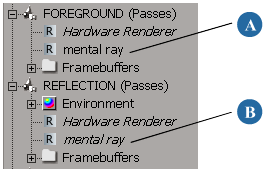
| A |
mental rayレンダラオプションは、Foregroundパスのローカルオプションです(通常の書体)。 |
| B |
mental rayレンダラオプションはグローバルシーンレンダラオプション(斜体)としてReflectionパスと共有されます。 |
Open Render Manager.
Explorerビューの最上位レベルで、[mental ray]または[Hardware Renderer]ノードを選択します。これらはグローバルレンダラです。
必要に応じて、使用できるレンダラオプションを設定します。ここで行った変更は、ハードウェアレンダラオプションのローカルセットが含まれているパスには反映されません。
レンダパスがグローバルレンダラオプションを共有し、このパスにローカルなレンダラオプションを設定する場合は、次の方法を使用できます。
Render Managerを開きます。
パス ノードの下にネストされたレンダラのノード(mental ray、ハードウェア レンダラなど)をクリックします。この操作でノード名が斜体になります。これは、継承された(グローバル)プロパティであることを示します。
ダイアログボックスが開き、ここで共有プロパティを編集しようとしており、まずローカルコピーを作成したいかどうかが確認されます。[Yes]をクリックして、パスに使用するローカルのレンダラオプションセットを作成します。これにより、継承されたプロパティへのリンクが失われ、ノードの名前が斜体から通常の書体に変わり、レンダオプションがローカルになったことを示します。
Render Manager のメニューボタンから[Edit]  [Make Renderer Local To Pass]を選択します。ノード名の表示が斜体ではなくなり、ローカルプロパティになったことを示します。
[Make Renderer Local To Pass]を選択します。ノード名の表示が斜体ではなくなり、ローカルプロパティになったことを示します。
必要に応じてレンダラオプションを設定します。「[mental ray Render Options]プロパティ エディタ」および「[ハードウェア レンダラ]プロパティ エディタ」(「プロパティ リファレンス」)を参照してください。
レンダパスにローカルのレンダラオプションが含まれ、このパスでシーンに定義されたグローバルのレンダラオプションを使用する場合は、次の手順に従います。
Open Render Manager.
パス ノードの下にネストされたレンダラ(mental ray、ハードウェア レンダラなど)を選択し、その名前をハイライト表示させます。ノードは通常の書体で表示されます。これは、そのノードがローカル プロパティであることを示します。

これにより、継承プロパティへのリンクが復元され、ノード名が斜体 で表示されます。これは、パスがグローバルレンダラオプションを使用していることを示します。
Render Manager のメニューボタンから[Edit]  [Make Pass Renderer Global]を選択します。ノード名の表示が斜体になり、グローバルプロパティになったことを示します。
[Make Pass Renderer Global]を選択します。ノード名の表示が斜体になり、グローバルプロパティになったことを示します。
必要に応じてレンダラオプションを設定します。「[mental ray Render Options]プロパティ エディタ」および「[ハードウェア レンダラ]プロパティ エディタ」を参照してください。